Instructions de suppression de l'application de type publiciel AdAssistant
Logiciel de publicitéÉgalement connu sous le nom de: Publicités par AdAssistant
Obtenez une analyse gratuite et vérifiez si votre ordinateur est infecté.
SUPPRIMEZ-LES MAINTENANTPour utiliser le produit complet, vous devez acheter une licence pour Combo Cleaner. 7 jours d’essai limité gratuit disponible. Combo Cleaner est détenu et exploité par RCS LT, la société mère de PCRisk.
Quel type d'application est AdAssistant ?
AdAssistant est une application que nos chercheurs ont découverte en inspectant des sites trompeurs. Après avoir enquêté sur ce logiciel, nous avons déterminé qu'il s'agissait d'un publiciel. En outre, le programme d'installation contenant AdAssistant a été regroupé avec les extensions de navigateur malveillantes Shop and Watch, ChatGPT Check, et NXD Fix.
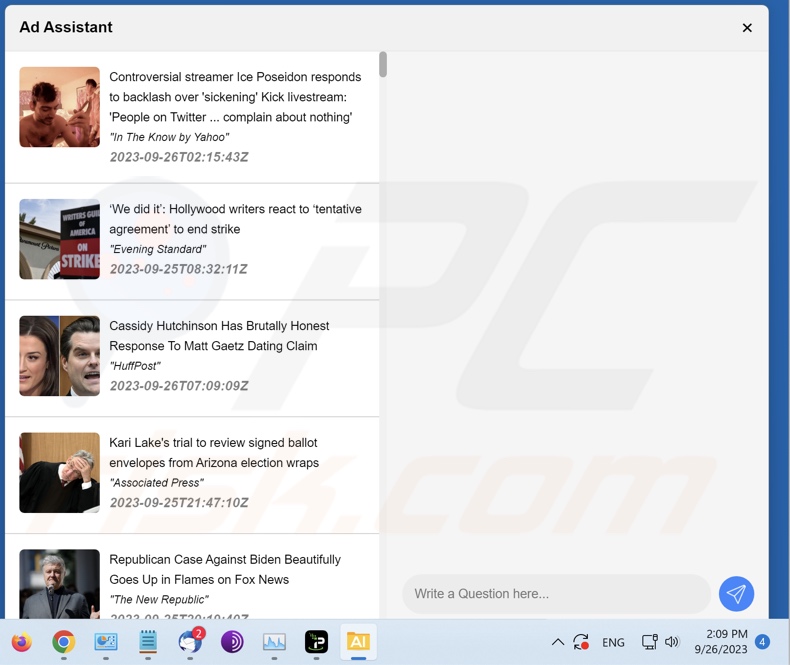
Aperçu du publiciel AdAssistant
Publiciel est l'abréviation de publicité et logiciel (logiciel supportant la publicité). Ils sont conçus pour mener des campagnes publicitaires intrusives. En règle générale, les logiciels de cette catégorie affichent des publicités sur les sites web visités et/ou sur d'autres interfaces. Cependant, AdAssistant ne fonctionne pas de cette manière. Au lieu de cela, il s'ajoute à la barre des tâches, plus précisément à la zone de notification (côté droit). Une fois qu'on y accède, les publicités s'affichent dans la fenêtre ouverte.
Les publiciels font principalement la promotion d'escroqueries en ligne, de logiciels dangereux ou peu fiables, voire de maliciels. Les publicités d'AdAssistant redirigent également vers diverses pages web frauduleuses, trompeuses et dangereuses.
Il convient de noter que si un contenu légitime peut être trouvé par le biais de ces publicités, il est peu probable qu'il soit promu par ses développeurs ou d'autres parties officielles. Il est plus probable que cette promotion soit effectuée par des escrocs qui abusent des programmes d'affiliation des produits afin d'obtenir des commissions illégitimes.
Comme nous l'avons mentionné dans l'introduction, le programme d'installation d'AdAssistant que nous avons analysé comprenait deux pirates de navigateur (ChatGPT Check et NXD Fix) et une extension de type publiciel (Shop and Watch). Il convient de mentionner qu'AdAssistant peut être distribué avec d'autres applications/extensions malveillantes.
En outre, AdAssistant pourrait avoir des capacités de suivi des données ; les extensions de navigateur groupées ont ces fonctionnalités. Les informations ciblées peuvent inclure : l'historique de la navigation et des moteurs de recherche, les cookies Internet, les noms d'utilisateur/mots de passe, les données personnelles identifiables, les données financières, etc. Les informations recueillies peuvent ensuite être vendues à des tiers ou utilisées à des fins lucratives.
En résumé, la présence d'un logiciel comme AdAssistant sur des appareils peut entraîner des infections du système, de graves problèmes de confidentialité, des pertes financières et même un vol d'identité.
| Nom | Publicités par AdAssistant |
| Type de Menace | Publiciel, Publicités non désirées, Virus Pop-up |
| Extension(s) du Navigateur | Shop and Watch, ChatGPT Check, NXD Fix (potentiellement d'autres) |
| Noms de Détection (installateur) | N/A (VirusTotal) |
| Noms de Détection (app) | N/A (VirusTotal) |
| Symptômes | Affichage de publicités ne provenant pas des sites sur lesquels vous naviguez. Annonces pop-up intrusives. Diminution de la vitesse de navigation sur internet. |
| Méthodes de Distribution | Annonces pop-up trompeuses, installateurs de logiciels gratuits (bundling). |
| Dommages | Baisse des performances de l'ordinateur, suivi du navigateur - problèmes de confidentialité, possibilité d'infections supplémentaires par des maliciels. |
|
Suppression des maliciels (Windows) |
Pour éliminer d'éventuelles infections par des maliciels, analysez votre ordinateur avec un logiciel antivirus légitime. Nos chercheurs en sécurité recommandent d'utiliser Combo Cleaner. Téléchargez Combo CleanerUn scanner gratuit vérifie si votre ordinateur est infecté. Pour utiliser le produit complet, vous devez acheter une licence pour Combo Cleaner. 7 jours d’essai limité gratuit disponible. Combo Cleaner est détenu et exploité par RCS LT, la société mère de PCRisk. |
Exemples de publiciels
Nous avons analysé d'innombrables échantillons de publiciels ; Auto Download, One Click Pic, et Fonts Determiner ne sont que quelques-unes de nos découvertes les plus récentes.
Les logiciels financés par la publicité semblent généralement légitimes et inoffensifs. Les utilisateurs sont incités à télécharger/installer ces logiciels par des promesses de fonctions "utiles". Cependant, ces fonctionnalités sont rarement opérationnelles.
Il convient de souligner que même si un logiciel fonctionne comme indiqué dans son matériel promotionnel, cela ne constitue pas une preuve définitive de sa légitimité ou de sa sécurité.
Comment AdAssistant s'est-il installé sur mon ordinateur ?
Nous avons téléchargé un programme d'installation contenant AdAssistant à partir d'une page web trompeuse. Les publiciels sont généralement diffusés par l'intermédiaire de pages promotionnelles "officielles" d'apparence légitime et de sites d'escroquerie.
La plupart des visiteurs accèdent à ces pages web par le biais de redirections causées par des sites web employant des réseaux publicitaires malhonnêtes, des URL mal saisies, des publicités intrusives, des notifications de spam de navigateur, ou des publiciels installés (avec des capacités d'ouverture forcée du navigateur).
Les publiciels peuvent également être intégrés à des programmes ordinaires. Le risque d'introduire involontairement des contenus groupés dans le système est accru par le téléchargement à partir de sources douteuses (par exemple, sites de logiciels gratuits et de tiers, réseaux de partage Peer-to-Peer, etc.) et par la précipitation dans les processus d'installation (par exemple, en ignorant les termes, en utilisant les paramètres "Facile/Rapide", etc.)
Des publicités intrusives prolifèrent également dans les logiciels financés par la publicité. Une fois que l'utilisateur a cliqué dessus, certaines publicités peuvent exécuter des scripts pour effectuer des téléchargements/installations sans son consentement.
Comment éviter l'installation de publiciels ?
Nous vous recommandons vivement de faire des recherches sur les logiciels et de ne les télécharger qu'à partir de canaux officiels/vérifiés. Lors de l'installation, il est essentiel de lire les conditions, d'étudier les options possibles, d'utiliser les paramètres "Personnalisé/Avancé" et de refuser toutes les applications supplémentaires, les extensions, les outils, etc.
Il est également recommandé d'être prudent lors de la navigation, car les contenus en ligne falsifiés et dangereux semblent généralement légitimes et inoffensifs. Par exemple, les publicités intrusives peuvent sembler inoffensives, mais elles redirigent vers des sites web peu fiables et douteux (jeux d'argent, escroqueries, pornographie, rencontres pour adultes, etc.).
Si vous rencontrez continuellement des publicités et/ou des redirections de ce type, vérifiez le système et supprimez immédiatement toutes les applications suspectes et les extensions/plug-ins du navigateur. Si votre ordinateur est déjà infecté par AdAssistant, nous vous recommandons de lancer une analyse avec Combo Cleaner Antivirus pour Windows pour éliminer automatiquement ce publiciel.
Capture d'écran d'un site web trompeur faisant la promotion d'un programme d'installation contenant le publiciel AdAssistant :
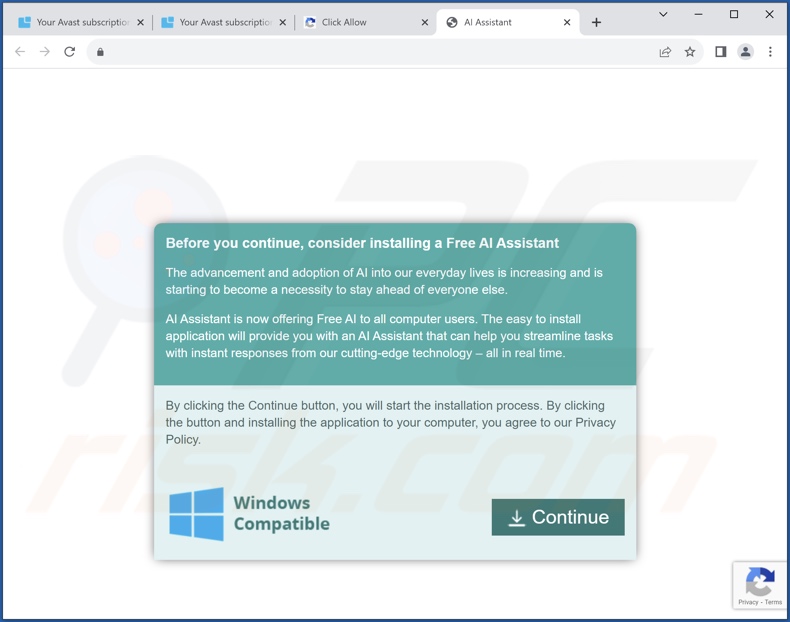
Capture d'écran des extensions de navigateur malveillantes installées avec le publiciel AdAssistant :
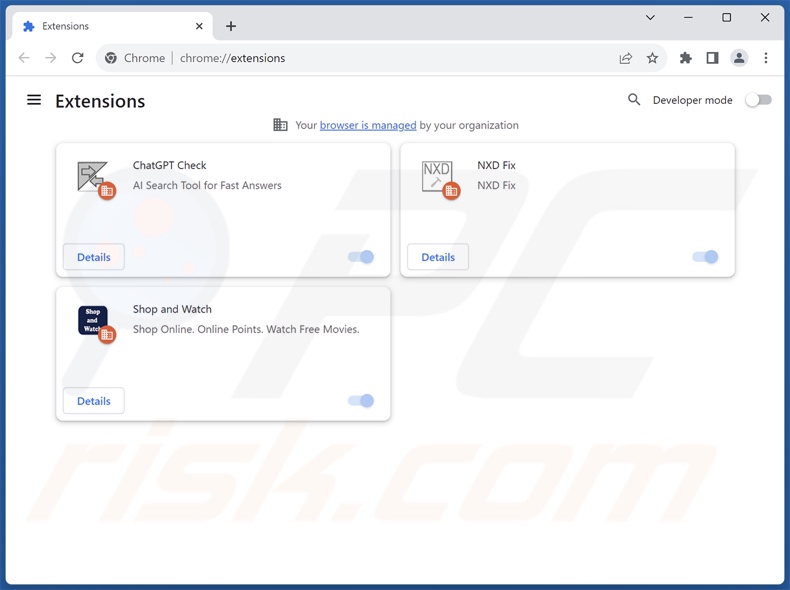
Suppression automatique et instantanée des maliciels :
La suppression manuelle des menaces peut être un processus long et compliqué qui nécessite des compétences informatiques avancées. Combo Cleaner est un outil professionnel de suppression automatique des maliciels qui est recommandé pour se débarrasser de ces derniers. Téléchargez-le en cliquant sur le bouton ci-dessous :
TÉLÉCHARGEZ Combo CleanerEn téléchargeant n'importe quel logiciel listé sur ce site web vous acceptez notre Politique de Confidentialité et nos Conditions d’Utilisation. Pour utiliser le produit complet, vous devez acheter une licence pour Combo Cleaner. 7 jours d’essai limité gratuit disponible. Combo Cleaner est détenu et exploité par RCS LT, la société mère de PCRisk.
Menu rapide :
- Qu'est-ce qu'AdAssistant ?
- ETAPE 1. Désinstallez l'application AdAssistant à l'aide du Panneau de configuration.
- ETAPE 2. Supprimez les extensions indésirables de Google Chrome.
- ETAPE 3. Supprimez les extensions indésirables de Mozilla Firefox.
- ETAPE 4. Supprimez les extensions indésirables de Safari.
- ETAPE 5. Supprimez les plug-ins indésirables de Microsoft Edge.
Suppression du publiciel AdAssistant :
Utilisateurs de Windows 10:

Cliquez droite dans le coin gauche en bas de l'écran, sélectionnez le Panneau de Configuration. Dans la fenêtre ouverte choisissez Désinstallez un Programme.
Utilisateurs de Windows 7:

Cliquez Démarrer ("Logo de Windows" dans le coin inférieur gauche de votre bureau), choisissez Panneau de configuration. Trouver Programmes et cliquez Désinstaller un programme.
Utilisateurs de macOS (OSX):

Cliquer Localisateur, dans la fenêtre ouverte sélectionner Applications. Glisser l’application du dossier Applications à la Corbeille (localisé sur votre Dock), ensuite cliquer droite sur l’cône de la Corbeille et sélectionner Vider la Corbeille.
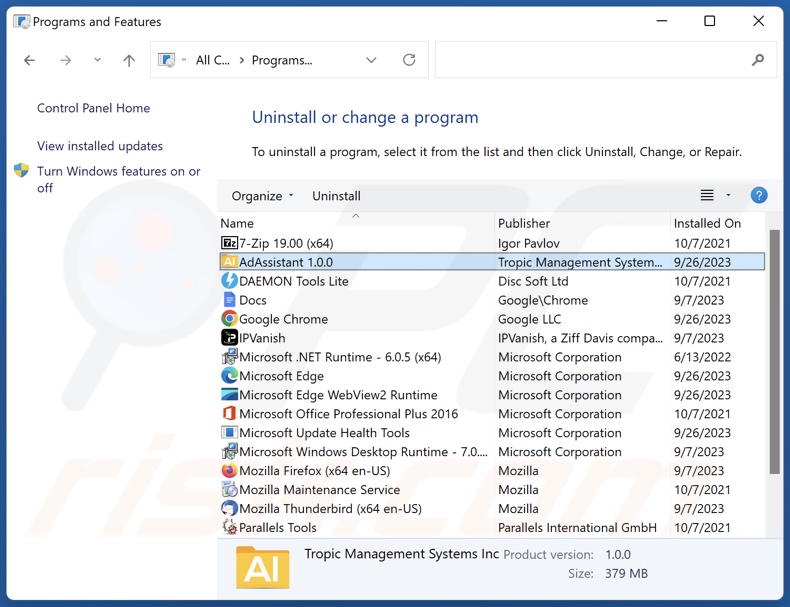
Dans la fenêtre des programmes de désinstallation, recherchez "AdAssistant", sélectionnez cette entrée et cliquez sur "Désinstaller" ou "Supprimer".
Après avoir désinstallé l'application potentiellement indésirable (à l'origine des publicités AdAssistant), analysez votre ordinateur à la recherche de tout composant indésirable restant ou d'une éventuelle infection par un maliciel. Pour analyser votre ordinateur, utilisez le logiciel de suppression des maliciels recommandé.
TÉLÉCHARGEZ le programme de suppression des infections malveillantes
Combo Cleaner vérifie si votre ordinateur est infecté. Pour utiliser le produit complet, vous devez acheter une licence pour Combo Cleaner. 7 jours d’essai limité gratuit disponible. Combo Cleaner est détenu et exploité par RCS LT, la société mère de PCRisk.
Suppression du publiciel des navigateurs Internet :
Au moment de la recherche, AdAssistant était regroupé avec des extensions de navigateur malveillantes. Il est donc conseillé de supprimer tous les modules complémentaires potentiellement indésirables de vos navigateurs Internet.
Vidéo montrant comment supprimer les modules complémentaires potentiellement indésirables :
 Suppression des extensions malveillantes de Google Chrome :
Suppression des extensions malveillantes de Google Chrome :
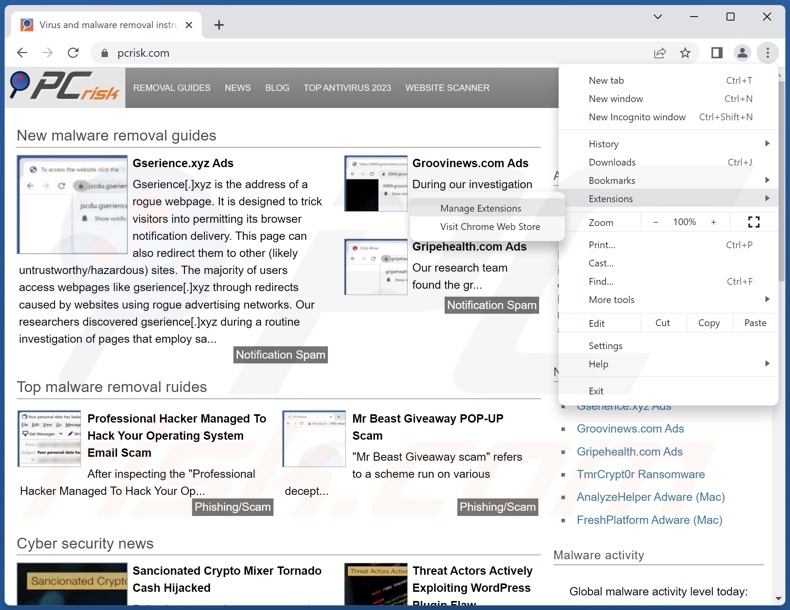
Cliquez sur l'icône du menu Google Chrome ![]() (dans le coin supérieur droit de Google Chrome), sélectionnez "Extensions" et cliquez sur "Gérer les extensions". Localisez toutes les extensions suspectes récemment installées, sélectionnez ces entrées (par exemple, Shop and Watch, ChatGPT Check, NXD Fix, etc.) et cliquez sur "Supprimer".
(dans le coin supérieur droit de Google Chrome), sélectionnez "Extensions" et cliquez sur "Gérer les extensions". Localisez toutes les extensions suspectes récemment installées, sélectionnez ces entrées (par exemple, Shop and Watch, ChatGPT Check, NXD Fix, etc.) et cliquez sur "Supprimer".
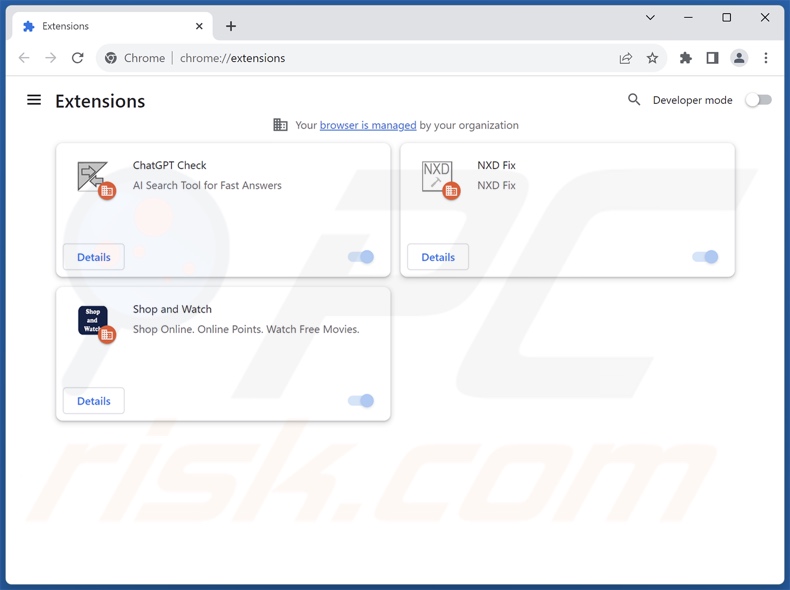
Méthode optionnelle :
Si vous continuez à avoir des problèmes avec le publicités par adassistant, restaurez les paramètres de votre navigateur Google Chrome. Cliquer 'icône du menu Chromel ![]() (dans le coin supérieur droit de Google Chrome) et sélectionner Options. Faire défiler vers le bas de l'écran. Cliquer le lien Avancé… .
(dans le coin supérieur droit de Google Chrome) et sélectionner Options. Faire défiler vers le bas de l'écran. Cliquer le lien Avancé… .

Après avoir fait défiler vers le bas de l'écran, cliquer le bouton Restaurer (Restaurer les paramètres à défaut) .

Dans la fenêtre ouverte, confirmer que vous voulez restaurer les paramètres par défaut de Google Chrome e cliquant le bouton Restaurer.

 Suppression des plug-ins malveillants de Mozilla Firefox :
Suppression des plug-ins malveillants de Mozilla Firefox :
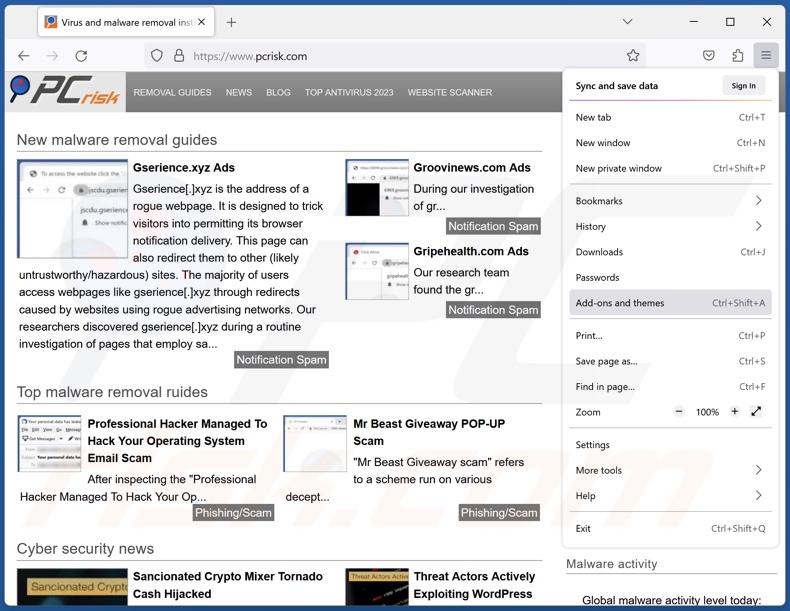
Cliquez sur l'icône du menu Firefox ![]() (dans le coin supérieur droit de la fenêtre principale), sélectionnez "Modules complémentaires et thèmes". Cliquez sur "Extensions", dans la fenêtre ouverte, localisez toutes les extensions suspectes récemment installées, cliquez sur les trois points, puis sur "Supprimer".
(dans le coin supérieur droit de la fenêtre principale), sélectionnez "Modules complémentaires et thèmes". Cliquez sur "Extensions", dans la fenêtre ouverte, localisez toutes les extensions suspectes récemment installées, cliquez sur les trois points, puis sur "Supprimer".
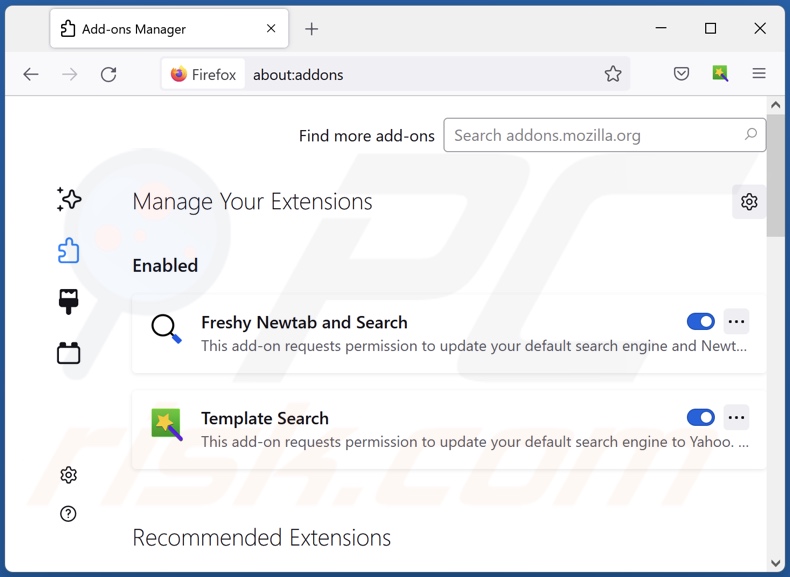
Méthode optionnelle:
Les utilisateurs d'ordinateur qui ont des problèmes avec la suppression des publicités par adassistant peuvent restaurer leurs paramètres de Mozilla Firefox.
Ouvrez Mozilla FireFox, dans le haut à gauche dans la fenêtre principale cliquer sur le menu Firefox, ![]() dans le menu ouvert cliquez sur l'icône Ouvrir le menu d'aide,
dans le menu ouvert cliquez sur l'icône Ouvrir le menu d'aide, ![]()
 Sélectionnez Information de Dépannage.
Sélectionnez Information de Dépannage.

Dans la fenêtre ouverte cliquez sur le bouton Restaurer Firefox.

Dans la fenêtre ouverte, confirmez que vous voulez restaurer les paramètres de Mozilla Firefox à défaut en cliquant sur le bouton Restaurer.

 Supprimer les extensions malicieuses de Safari:
Supprimer les extensions malicieuses de Safari:

Assurez-vous que votre navigateur Safari est actif, cliquer le menu Safari, et sélectionner Préférences....

Dans la fenêtre ouverte cliquer Extensions, trouver toutes les extensions suspicieuses récemment installées, sélectionner-les et cliquer Désinstaller.
Méthode optionnelle:
Assurez-vous que votre navigateur Safari est actif et cliquer sur le menu Safari. À partir du menu déroulant sélectionner Supprimer l’historique et les données des sites web...

Dans la fenêtre ouverte sélectionner tout l’historique et cliquer le bouton Supprimer l’historique.

 Supprimer les extensions malveillantes de Microsoft Edge :
Supprimer les extensions malveillantes de Microsoft Edge :

Cliquez sur l'icône du menu Edge ![]() (dans le coin supérieur droit de Microsoft Edge), sélectionnez "Extensions". Repérez tous les modules d'extension de navigateur suspects récemment installés et cliquez sur "Supprimer" sous leur nom.
(dans le coin supérieur droit de Microsoft Edge), sélectionnez "Extensions". Repérez tous les modules d'extension de navigateur suspects récemment installés et cliquez sur "Supprimer" sous leur nom.

Méthode optionnelle :
Si vous continuez à avoir des problèmes avec la suppression de publicités par adassistant, réinitialisez les paramètres de votre navigateur Microsoft Edge. Cliquez sur l'icône du menu Edge ![]() (dans le coin supérieur droit de Microsoft Edge) et sélectionnez Paramètres.
(dans le coin supérieur droit de Microsoft Edge) et sélectionnez Paramètres.

Dans le menu ouvert des paramètres, sélectionnez Rétablir les paramètres.

Sélectionnez Rétablir la valeur par défaut de tous les paramètres. Dans la fenêtre ouverte, confirmez que vous souhaitez rétablir les paramètres par défaut de Microsoft Edge en cliquant sur le bouton Réinitialiser.

- Si cela ne vous a pas aidé, suivez ces instructions alternatives qui expliquent comment réinitialiser le navigateur Microsoft Edge.
Résumé:
 Habituellement les applications de type logiciel de publicité ou les applications potentiellement indésirables infiltrent les navigateurs Internet de l’utilisateur à travers des téléchargements de logiciels gratuits. Notez que la source la plus sécuritaire pour télécharger un logiciel gratuit est le site web du développeur. Pour éviter l’installation de logiciel de publicité soyez très attentifs quand vous téléchargez et installez un logiciel gratuit. Quand vous installez le programmes gratuit déjà téléchargé choisissez les options d’installation personnalisée ou avancée – cette étape révèlera toutes les applications potentiellement indésirables qui sont installés en combinaison avec votre programme gratuit choisi.
Habituellement les applications de type logiciel de publicité ou les applications potentiellement indésirables infiltrent les navigateurs Internet de l’utilisateur à travers des téléchargements de logiciels gratuits. Notez que la source la plus sécuritaire pour télécharger un logiciel gratuit est le site web du développeur. Pour éviter l’installation de logiciel de publicité soyez très attentifs quand vous téléchargez et installez un logiciel gratuit. Quand vous installez le programmes gratuit déjà téléchargé choisissez les options d’installation personnalisée ou avancée – cette étape révèlera toutes les applications potentiellement indésirables qui sont installés en combinaison avec votre programme gratuit choisi.
Aide pour la suppression:
Si vous éprouvez des problèmes tandis que vous essayez de supprimer publicités par adassistant de votre ordinateur, s'il vous plaît demander de l'aide dans notre forum de suppression de logiciel malveillant.
Publier un commentaire:
Si vous avez de l'information additionnelle sur publicités par adassistant ou sa suppression s'il vous plaît partagez vos connaissances dans la section commentaires ci-dessous.
Source: https://www.pcrisk.com/removal-guides/27900-adassistant-adware
Foire Aux Questions (FAQ)
Quels sont les dommages causés par les publiciels ?
Les publiciels diffusent des publicités qui promeuvent des contenus capables de provoquer des infections du système, des problèmes de confidentialité, des pertes financières et d'autres problèmes graves. Leur présence sur un appareil peut diminuer la qualité de la navigation et les performances du système. En outre, les publiciels sont classés comme une menace pour la vie privée car ils ont généralement des fonctionnalités de suivi des données.
Que font les publiciels ?
Les publiciels sont des logiciels financés par la publicité. Ses principales fonctions peuvent être l'affichage de publicités sur diverses interfaces, la création de redirections et la collecte d'informations sensibles.
Comment les publiciels génèrent-ils des revenus ?
Les publiciels génèrent des revenus principalement par le biais de programmes d'affiliation en endossant des sites web, des apps, des extensions, des produits, des services, etc. Les développeurs peuvent percevoir des commissions sur les clics publicitaires, les visites de sites, les téléchargements de fichiers, les achats de produits, les abonnements à des services, etc.
Combo Cleaner supprimera-t-il le publiciel AdAssistant ?
Oui, Combo Cleaner analysera votre ordinateur et éliminera les applications de type publiciels détectées. Il convient de préciser que la suppression manuelle (sans l'aide d'un logiciel de sécurité) n'est pas toujours la solution idéale. Dans certains cas, même après la suppression manuelle du publiciel, des restes de fichiers restent cachés dans le système. En outre, ces composants peuvent continuer à fonctionner et à causer des problèmes. Il est donc essentiel d'éliminer complètement les logiciels financés par la publicité.
Partager:

Tomas Meskauskas
Chercheur expert en sécurité, analyste professionnel en logiciels malveillants
Je suis passionné par la sécurité informatique et la technologie. J'ai une expérience de plus de 10 ans dans diverses entreprises liées à la résolution de problèmes techniques informatiques et à la sécurité Internet. Je travaille comme auteur et éditeur pour PCrisk depuis 2010. Suivez-moi sur Twitter et LinkedIn pour rester informé des dernières menaces de sécurité en ligne.
Le portail de sécurité PCrisk est proposé par la société RCS LT.
Des chercheurs en sécurité ont uni leurs forces pour sensibiliser les utilisateurs d'ordinateurs aux dernières menaces en matière de sécurité en ligne. Plus d'informations sur la société RCS LT.
Nos guides de suppression des logiciels malveillants sont gratuits. Cependant, si vous souhaitez nous soutenir, vous pouvez nous envoyer un don.
Faire un donLe portail de sécurité PCrisk est proposé par la société RCS LT.
Des chercheurs en sécurité ont uni leurs forces pour sensibiliser les utilisateurs d'ordinateurs aux dernières menaces en matière de sécurité en ligne. Plus d'informations sur la société RCS LT.
Nos guides de suppression des logiciels malveillants sont gratuits. Cependant, si vous souhaitez nous soutenir, vous pouvez nous envoyer un don.
Faire un don
▼ Montrer la discussion